Доки програм досить популярні в Linux. У результаті є десятки різних програм для док-станцій, які встановлюють користувачі, щоб імітувати macOS тощо. З усіх різних інструментів док-станції на платформі Plank виділяється найбільше. Причина? Його легко налаштувати, легко налаштувати, не використовує багато системних ресурсів, має підтримку віджетів і є надійним.
Незважаючи на те, що док-станція Plank є хорошою, їй серйозно не вистачає тематичного відділу. За замовчуванням док-станція постачається з величезними 2 темами! Якщо ваша місія — перетворити ваш похмурий робочий стіл Linux у щось зовсім інше, це має змінитися. Прагнучи допомогти користувачам Linux зробити їх налаштування Plank ще красивішими, ми зібрали список найкращих тем для док-станцій Plank для завантаження!
1. Папертеріальний
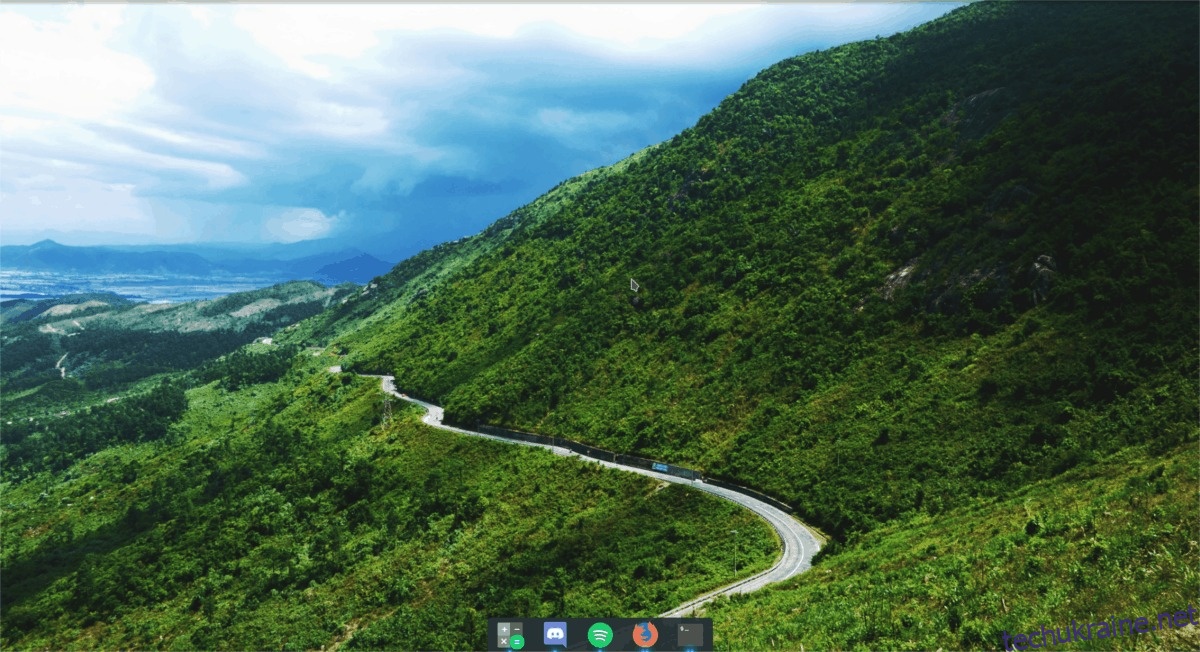
Сьогодні в моді матеріальний дизайн від Google. З цієї причини Paperterial Тема дошки існує. Це витончена тема дошки, натхненна Google, яка намагається якнайкраще внести матеріальний дизайн на док-станцію. Перевірте цю тему, якщо ви шанувальник матеріалів, який бажає завершити налаштування «плоского» GTK.
Примітка. Враховуючи, що Paperterial є темою матеріального дизайну, доцільно встановити поряд із нею тему значків Papirus, щоб завершити вигляд.
2. Тінь
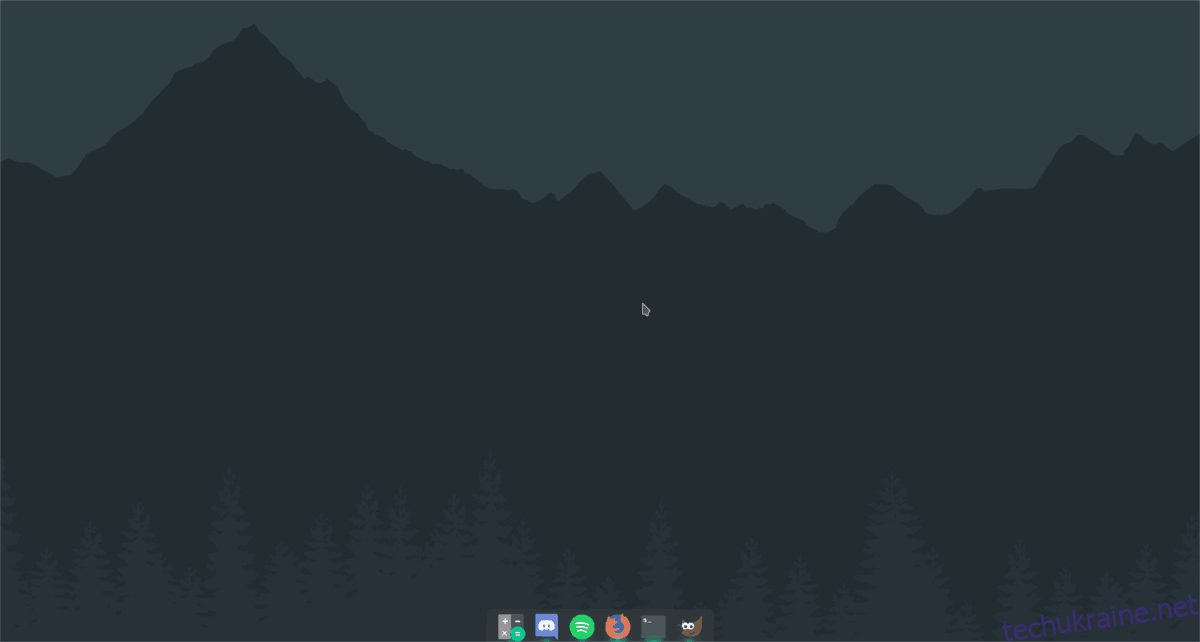
Тінь — це ще одна тема у вишуканому наборі тем для док-станції Plank від Кена Харкі. На відміну від Paperterial, він не має жодного впливу на дизайн Google. однак, Тінь стоїть окремо з Mac-подібним, темним естетикою.
Тема Shade також має легкий варіант «Anti-Shade». Як і Shade, Anti-Shade дуже схожий на Mac і гладкий. Доступний Anti-Shade тут.
3. Поплавок
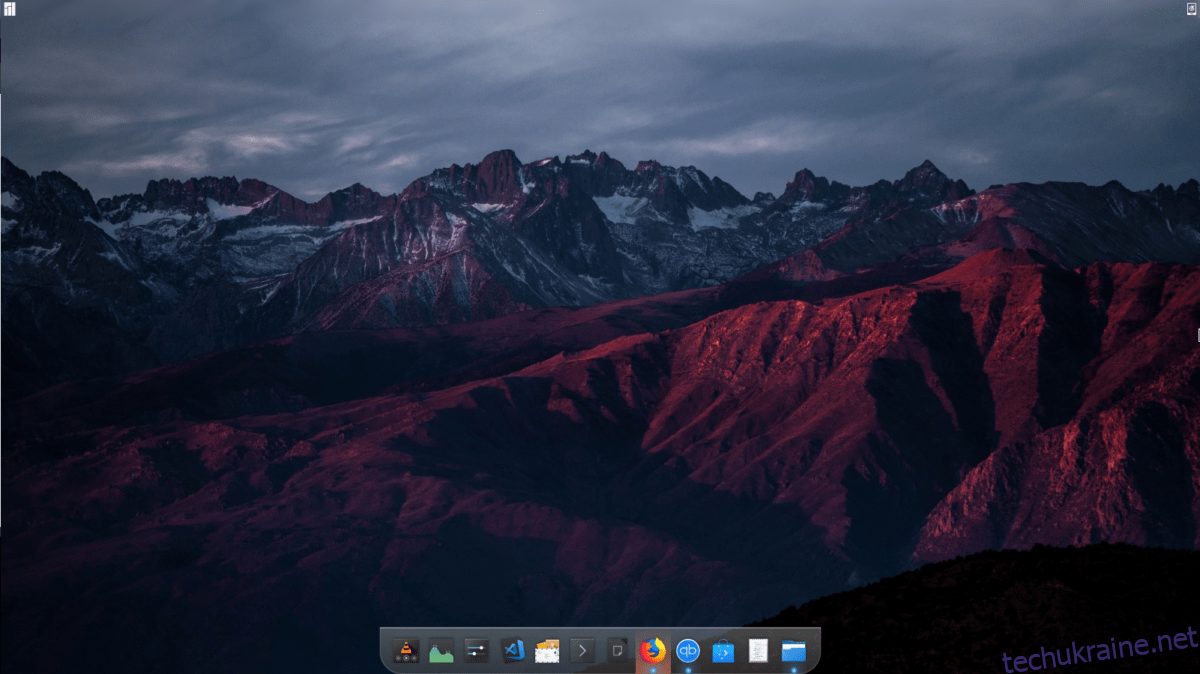
Хоч «скляний» вигляд минулого згасає, Поплавати приймає це, демонструючи Plank у новому, прозорому, як у Windows 7. Якщо вам не вистачає прозорої панелі, завантажте цю тему прямо зараз!
4. Мохаве
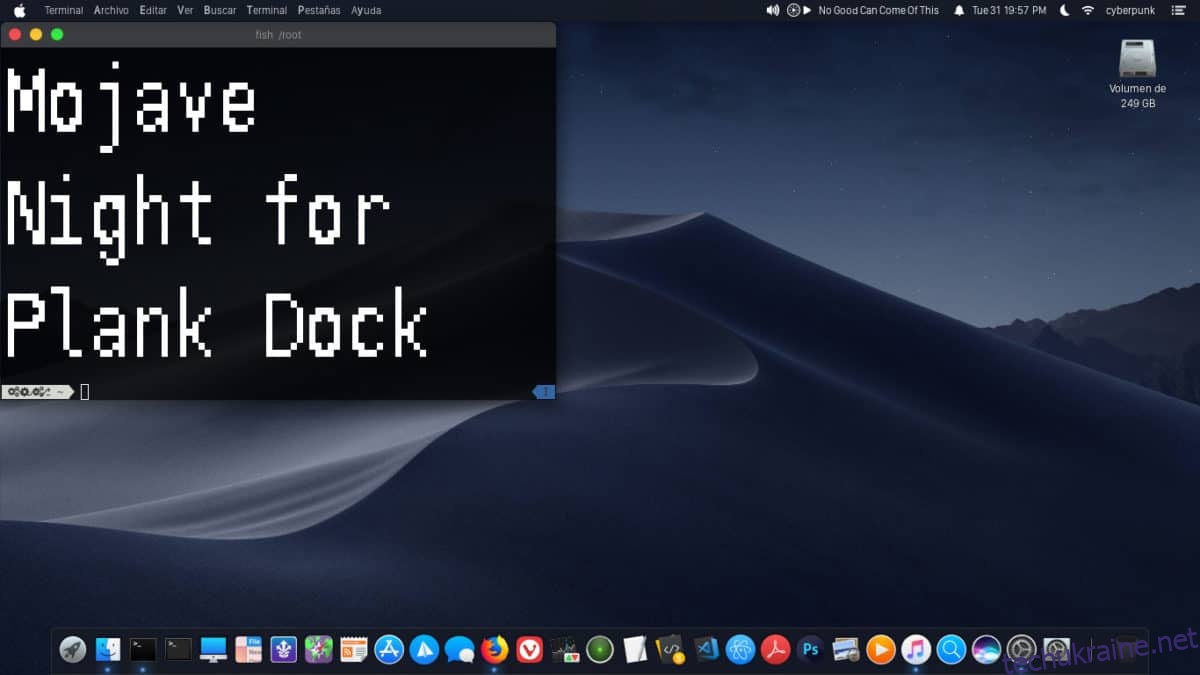
Ми не можемо скласти список тем док-станцій для Linux, не поговоривши про Apple. Зустрічайте Mojave, нову тему док-станції Plank, яка черпає натхнення від нового вигляду macOS.
Mojave найкраще працює з повною темою значків MacOS, як-от La Capitaine тощо. Дізнайтеся більше про тему тут!
5. Туманний док
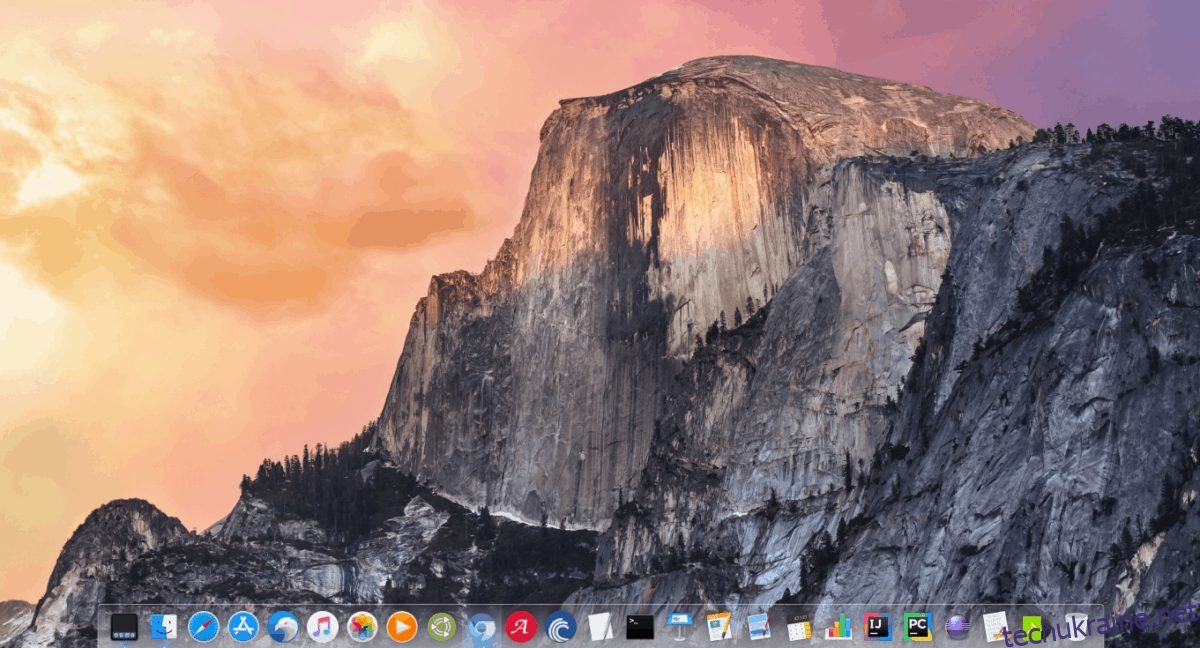
Foggy Dock — оригінальна, прозора тема для Plank. Здається, він не має ніяких особливих впливів на дизайн, хоча, якщо ви шанувальник macOS, він досить добре підійде до будь-якої установки комп’ютера Linux, схожого на Mac.
Хочете завантажити Foggy Dock? Візьміть це з Гном-подивись!
6. Мороз
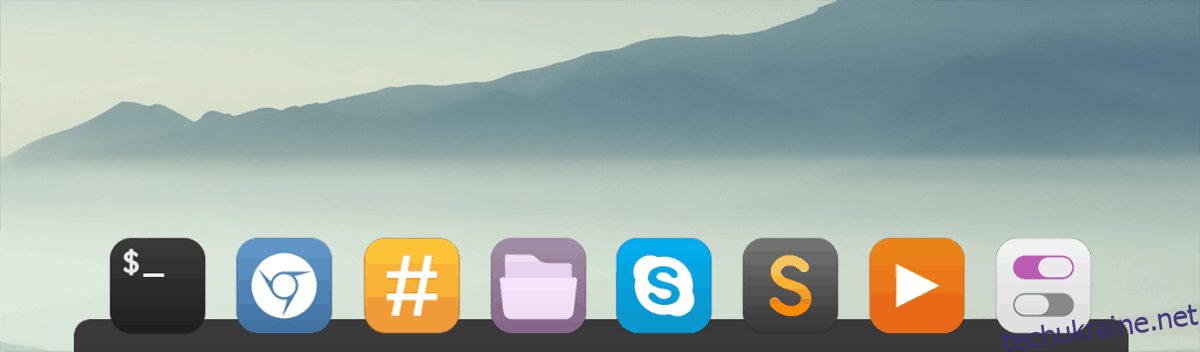
Мороз є темною темою Plank, для тих, хто не цікавиться темами «подібні Mac» або «Material» і просто шукають гарні налаштування для Plank.
Тема дуже проста і виглядає досить красиво. Завантажте його з Gnome-look сьогодні!
7. Дакс
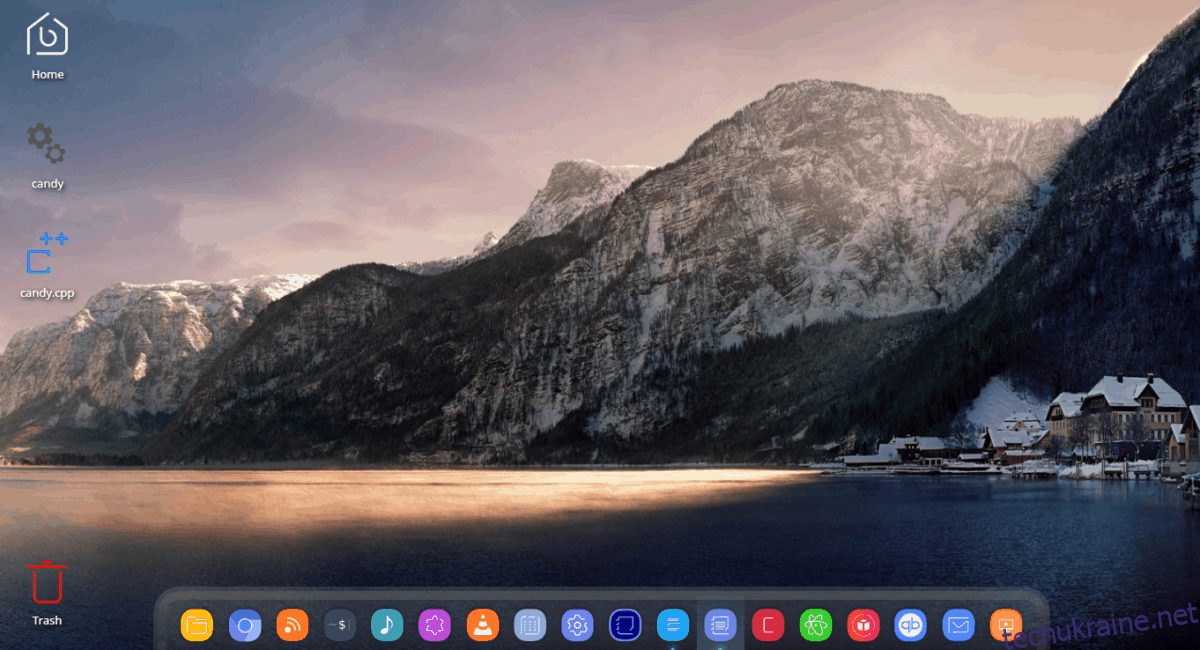
The Тема Dax це повністю оригінальна, прозора тема док-станції для Plank. Він плоский, але не запозичений у Google чи будь-яких сучасних тенденцій дизайну. Загалом, якщо вам потрібна надійна, прозора тема, Dax — хороший вибір.
Установіть теми Plank
Теми док-станції Plank не встановлюються в Linux, як традиційні теми GTK або QT. Вони зовсім окрема річ. Щоб встановити будь-яку з цих тем, вам потрібно буде налаштувати їх вручну.
Першим кроком у процесі налаштування теми Plank є створення нового каталогу. Зверніть увагу, що ця папка може вже існувати на вашому ПК з Linux. Найкращий спосіб перевірити це – запустити наступну команду у вікні терміналу.
cd ~/.local/share/plank/themes
Запуск команди CD повинен змінити термінал із робочого каталогу на папку теми Plank. Якщо вікно терміналу не переміщується до цієї папки, у вас немає папки теми, і вам слід продовжити створення нової папки в терміналі.
Щоб створити нову папку теми Plank, скористайтеся командою mkdir у терміналі. Обов’язково використовуйте перемикач p, щоб дозволи залишалися такими ж, як і для підпапки Plank.
mkdir -p ~/.local/share/plank/themes
За допомогою команди CD перемістіть термінал до каталогу завантажень. Звідти вам потрібно буде розпакувати папку архіву теми.
Майте на увазі, що деякі теми Plank мають формат Zip, а інші є архівами Tar.
Формат Zip
Щоб витягти теми у форматі Zip, виконайте:
cd ~/Downloads
unzip name-of-plank-archive.zip
Формат TarGZ
Для архівів тем формату Tar ці команди необхідні.
cd ~/Downloads
tar -zxvf name-of-plank-archive.tar.gz
Формат TarXZ
Маєте тему Plank у форматі XZ? Хоча це правда, що ці архівні файли є Tar, вони не будуть розпаковані за допомогою команди TarGZ. Натомість вам потрібно буде виконати іншу версію команди tar.
cd ~/Downloads tar -xvf name-of-plank-archive.tar.xz
Переміщення файлів теми
Ви запустили команди, щоб витягти файли теми Plank з файлу архіву. Тепер настав час встановити актуальну тему. Для цього поверніться в термінал і перемістіть кореневу папку теми в область теми Plank, яку ми зробили раніше.
Примітка: пам’ятайте, що деякі теми, які ви витягуєте, можуть мати підпапки. Переконайтеся, що ви перемістили фактичну папку теми, а не папку, яка містить папку теми.
cd ~/Downloads mv name-of-plank-theme-folder ~/.local/share/plank/themes
Увімкнення тем
Встановлення фактичної теми Plank у вашій системі Linux є важливим кроком, але простої установки недостатньо. Вам все одно потрібно буде ввімкнути тему.
Щоб увімкнути тему, клацніть правою кнопкою миші порожнє місце в док-станції. Будьте дуже обережні та намагайтеся не натискати на панель запуску, інакше це не спрацює. Після того, як ви успішно клацнете правою кнопкою миші порожнє місце на док-станції, ви отримаєте доступ до прихованого меню правою кнопкою миші. У меню натисніть «Налаштування».
Примітка: не можете отримати доступ до меню правою кнопкою миші? Натисніть Alt + F2 і замість цього запустіть команду plank –preferences.
У області «Параметри» знайдіть спадне меню «Тема». За допомогою меню виберіть і застосуйте щойно встановлену тему Plank!
